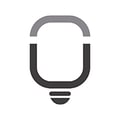Como Adicionar Mais Critérios de Avaliação
Atenção 1: A planilha possui um limite de 10 critérios. Antes de aumentar a quantidade de linhas, se você possui uma lista maior, recomendo que faça um filtro para deixar os 10 critérios mais importantes ou aglutine dois critérios similares em apenas um para não ter a necessidade de ampliar as linhas.
Atenção 2: Esse é um processo complexo e, por isso, sugerimos que você faça um backup da planilha antes de fazer qualquer mudança. Esse é o passo a passo:
1 - Desproteja todas as abas da. Para aprender a desproteger as células nas abas, clique aqui.
2 - Na aba Cad_C (Cadastro > Critérios), selecione a partir da célula C6 até a célula C13 no máximo (para todas as fórmulas da planilha se atualizarem automaticamente, é necessário inserir as linhas dentro dos limites originais da tabela). Exemplo - se quiser colocar 5 novas linhas, basta selecionar o intervalo C6:C10. Se quisesse mais, bastaria selecionar mais células. A única restrição aqui é selecionar a partir da linha 6 e não ultrapassar a linha 13. Se quiser mais critérios, pode repetir esse processo
3 - Clique na seleção com o botão direito do mouse e escolha INSERIR. Na janela que se abrir, selecione a opção de deslocar as células para baixo.
4 - Agora será necessário adicionar esse mesmo número de critérios na tabela da aba de AVALIAÇÃO DE FORNECEDORES e em suas tabelas auxiliares que começam a a partir da coluna P. Vou usar aqui o exemplo de 5 critérios a mais.
- Tabela 1 - Selecione da coluna O até a coluna S, clique na seleção com o botão direito do mouse e escolha INSERIR. Selecione N3:N1004 e arraste para o lado para as colunas novas. Ajuste as fórmulas das células O4, P4, Q4, R4 e S4 individualmente
- Tabela 2 - Selecione da coluna AE até a coluna AI, clique na seleção com o botão direito do mouse e escolha INSERIR. Selecione AD4:AD1004 e arraste para o lado para as colunas novas
- Tabela 3 - Selecione da coluna AU até a coluna AY, clique na seleção com o botão direito do mouse e escolha INSERIR. Selecione AT4:AT1004 e arraste para o lado para as colunas novas
- Tabela 4 - Selecione a célula BP4 e arraste para o lado o número de colunas adicionadas
5 - Ajuste as somas da coluna D para pegar as novas colunas inseridas
6 - Agora já podemos passar para os relatórios e dashboards
- Relatórios > Comparação - é necessário adicionar mais 5 colunas a partir da coluna O. Selecione N6:N10 e arraste para o lado. Pode ser necessário ajustar as fórmulas das linhas 7, 8, 9 e 10 antes de arrastar para o lado.
- Dashboard > Geral - clique com o botão direito no gráfico de nota média por critério, selecione dados e mude a referência para pegar todos os critérios novos
- Dashboard > Comparação - clique com o botão direito no gráfico de comparação de notas, selecione dados e mude a referência para pegar todos os critérios novos
Observação - esse processo pode deixar a sua planilha mais lenta ou pesada e o nosso suporte não se responsabiliza por mudanças estruturais em nossas planilhas